电脑的默认输入法的设置方法 电脑的默认输入法怎么去设置
时间:2017-07-04 来源:互联网 浏览量:
今天给大家带来电脑的默认输入法的设置方法,电脑的默认输入法怎么去设置,让您轻松解决问题。
我们平时在用电脑的时候总是要不停的去切换中英文,对于大多数的普通上网用户,英文输入法几乎用不到,但是微软给我们的操作系统默认的就是英文,那么我们如何把我们经常用的设置为默认的输入法,这样在聊天,写文章等时候就不需要不断地切换输入法了。下面就开始介绍默认输入法的设置方法。具体方法如下:
1第一步,右击桌面右下角的输入法面板,右击,进入设置界面。
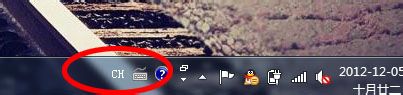
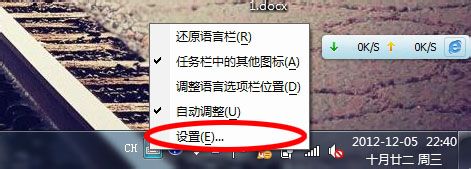 2
2第二步,将上面的默认设置更改为你想要改的输入法。
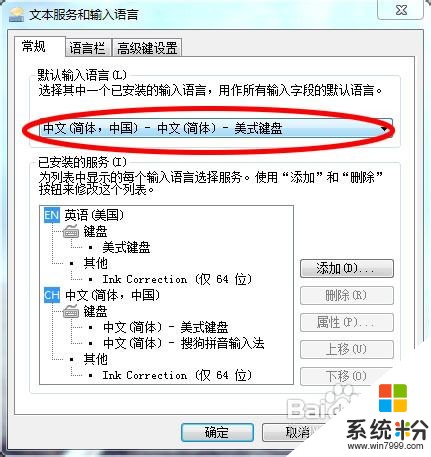
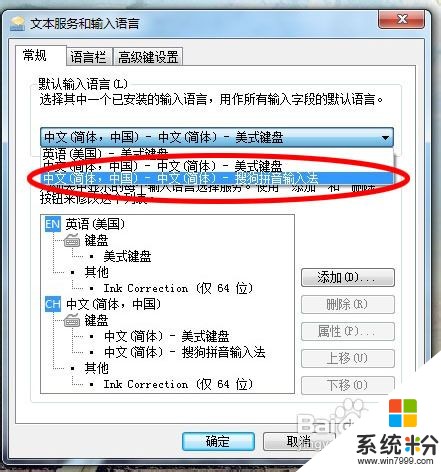 3
3第三步,将下面的键盘更改顺序。点击你要更改的输入法,将其键盘的位置上移至第一位。
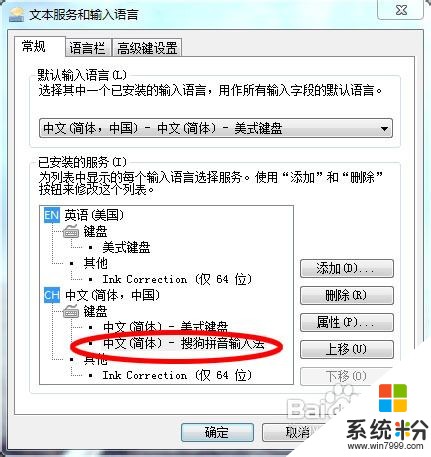
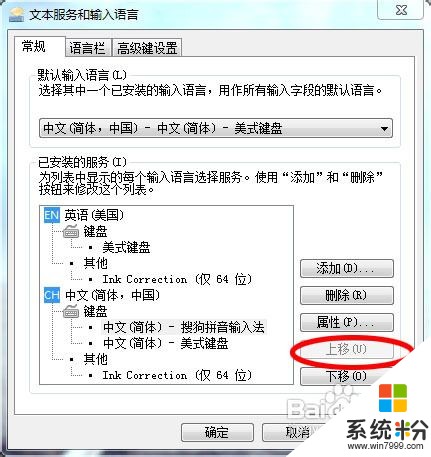 4
4第三步,进入高级语言设置。在高级语言设置里同样将你要更改的输入法调整需要的顺序。
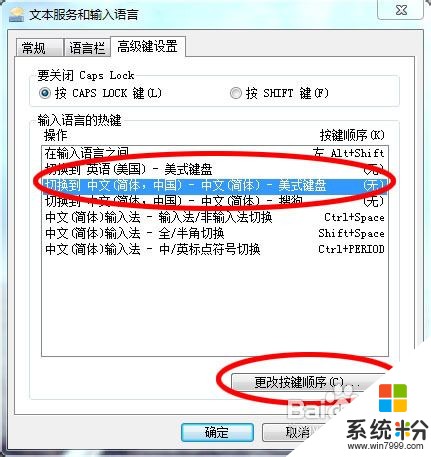
以上就是电脑的默认输入法的设置方法,电脑的默认输入法怎么去设置教程,希望本文中能帮您解决问题。
我要分享:
电脑软件教程推荐
- 1 iphone关闭系统自动更新 如何禁用苹果手机系统自动更新功能
- 2 windows2016标准版激活密钥 Windows Server 2016 Standard Key购买渠道
- 3 安卓模拟器可以root吗 模拟器root权限开启方法
- 4分辨率电脑一般是多少 电脑屏幕分辨率一般为多少
- 5笔记本电脑怎么连无线wifi 笔记本电脑连不上网络的原因及解决方法
- 6redmibook怎么进入bios 小米笔记本bios设置方法
- 7极米投影仪笔记本投屏 极米手机投屏
- 8爱普生怎么设置彩色打印 爱普生打印机彩色照片打印设置步骤
- 9电脑如何更改息屏时间 如何在电脑上设置屏幕自动息屏时间
- 10cs vac无法验证你的会话 csgo vac无法验证您的游戏会话错误解决方案
电脑软件热门教程
- 1 电脑上qq聊天记录在哪里找方法 QQ的聊天记录备份及恢复的步骤 电脑上qq聊天记录在哪里找方法 QQ的聊天记录如何备份及恢复
- 2 在电脑上画画的方法 如何在电脑上画画
- 3 可以在电脑桌面上显示的便签 电脑桌面上如何添加便签
- 4修改win7的MTU值的方法
- 5借助QQ同步助手和EXCEL批量同步手机通讯录方法有哪些 如何借助QQ同步助手和EXCEL批量同步手机通讯录方法
- 6win10系统可以装cad2007吗 win10系统安装CAD2007步骤
- 7电脑死机的10大原因
- 8监控摄像头回放怎么操作 如何有效地查看监控回放录像
- 9电脑添加删除帐户的方法|系统增加/删除帐户的方法
- 10nortel交换机怎么配置ip地址 nortel交换机配置ip地址方法
